Извлечение звука из видео – это процесс конвертации аудиодорожки из видеофайла в отдельный аудиоформат, позволяющий вам сохранить и использовать звуковое содержимое независимо от видео. Эта техника полезна для различных целей, будь то создание собственной музыкальной коллекции, создание звуковых эффектов для видеоигр или подкастов, аудиомонтаж и многое другое.

Существует несколько способов отделения звука из видео, как использование специализированного программного обеспечения. Они позволяют извлекать звук из различных видеоформатов, таких как MP4, AVI, MOV и других, сохраняя качество звука и предлагая различные параметры настройки. В этой статье мы рассмотрим различные методы и подробные инструкции, чтобы помочь вам мастерски справиться с этой задачей и получить желаемые результаты.
Содержание
Самый простой способ извлечь звук из видео
Другие простые инструменты для извлечения звука из видео
Самый простой способ извлечь звук из видео
iTop Screen Recorder — это интуитивно понятная, мощная и простая программа для записи экрана, которая помогает записывать все ваши действия и создавать видео на вашем ПК. iTop Screen Recorder — бесплатное средство записи экрана для ПК предлагает 4 режима для легкой и быстрой записи экрана, веб-камеры, аудио и игровых клипов. Однако, помимо записи видео, iTop Screen Recorder также предлагает возможность извлечения звука из видео. Эта функция полезна, когда вам нужно сохранить только аудио из видеофайла или использовать его для редактирования и создания собственного медиаконтента.
Извлечь звук из видео за 1 минуту! Конвертируем видео в аудио — mp3 формат
Вот как вы можете извлечь звук из видео с помощью iTop Screen Recorder:
Шаг 1. Загрузите и установите iTop Screen Recorder на свой компьютер. После установки запустите приложение.
Шаг 2. Откройте расширенный редактор.

Шаг 3. Импортируйте видео, от которого требуется отделить звук.

Шаг 4. Выберите формат MP3 и экспортируйте видео.

Кроме мощных функций записи видео с экрана и редактирования видео, в последней версии добавлен ряд новых функций:
- Добавлен модуль телесуфлер с предварительно написанными сценариями для более удобной записи учебных пособий, видеопрезентаций, онлайн-трансляций, видеоконференций и т.д.
- Внедрен модуль Game Boost для оптимизации вашей системы и оборудования для более плавной записи игр.
- Добавлен функционал экранной лупы для увеличения слов и изображений для лучшего выделения.
- Реализована поддержка загрузки и управления файлами в облачном хранилище, а также их совместное использование в любом месте в любое время.

Бесплатный Конвертор mp4 в mp3 — Как извлечь Звук из видео за 2 минуты! В MP3 через VLC Media Player
iTop Screen Recorder — запись аудио стала проще
- Записывайте звук в высоком качестве без шумов и задержек
- Выберите источник звука для записи из системы или внешнего устройства
- Сохраняйте полученные файлы в различных форматах, таких как MP3, AAC и WMA
- Поддерживается режим записи «Только аудио», что позволят сохранять только аудиофайлы
Другие простые инструменты для извлечения звука из видео
Помимо iTop Screen Recorder, мы также нашли другие удобные и простые инструменты для извлечения аудио из видео. Ниже приведены несколько альтернатив, которые стоит рассмотреть:
VLC Media Player:
VLC Media Player — это бесплатный кросс-платформенный медиаплеер, который может проигрывать практически любые видео- и аудиофайлы. Это программное обеспечение с открытым исходным кодом, которое поддерживает множество форматов, включая DVD, CD, VCD и различные потоковые протоколы. VLC Media Player также имеет широкий набор функций, таких как возможность изменения скорости воспроизведения, регулировки громкости, настройки эквалайзера и многое другое. Он также поддерживает субтитры и может воспроизводить медиафайлы в различных языках. VLC Media Player легкий в использовании и популярен среди пользователей, которые ищут надежный и универсальный медиаплеер.
Как извлечь аудио из видео с помощью VLC Media Player?
Шаг 1. Откройте видеофайл в VLC.
Шаг 2. Выберите «Медиа» в верхнем меню.
Шаг 3. Нажмите «Сохранить аудио» или «Преобразовать/Сохранить» (в зависимости от версии VLC).
Шаг 4. Выберите формат аудиофайла и место сохранения, а затем нажмите «Начать».

Audacity:
Audacity — это бесплатная и мощная программа для записи и редактирования аудио. С его помощью вы можете легко записывать звуковые файлы, редактировать их, применять различные эффекты и создавать профессиональные звуковые треки. Audacity поддерживает большой набор форматов файлов, включая MP3, WAV, AIFF и другие.
Вы можете обрезать, копировать, вставлять и смешивать аудиозаписи, а также изменять скорость, тональность и уровень громкости. Программа также предлагает инструменты для удаления шума, эхо и других нежелательных артефактов. Audacity имеет простой и интуитивно понятный интерфейс, что делает его доступным для пользователей с любым уровнем опыта. Он является отличным выбором как для любителей, так и для профессионалов в области звукозаписи и аудио-редактирования.
Как сохранить звук из видео с помощью Audacity?
Шаг 1. Открываете видеофайл в Audacity.
Шаг 2. Выбираете опцию экспорта.
Шаг 3. Выбираете экспорт в формате MP3.

АудиоМАСТЕР:
АудиоМАСТЕР является удобной и мощной программой для редактирования и обработки аудио. С помощью этой программы вы можете легко и быстро редактировать аудиофайлы любого формата и качества, применять различные эффекты, улучшать качество звука, сокращать или удлинять звуковые дорожки и многое другое.
Одной из главных особенностей АудиоМАСТЕР является его интуитивно понятный интерфейс, который делает программу доступной для пользователей с любым уровнем опыта. В программе имеются различные инструменты для редактирования и улучшения звука, такие как эквалайзер, реверберация, эффект «мега-бас» и другие.
Как вытащить звук из видео с помощью АудиоМАСТЕР?
Шаг 1. Запускаете АудиоМАСТЕР.
Шаг 2. Нажимаете “Извлечь звук из видео”.
Шаг 3. Откройте видеофайл и выбираете экспорт в нужном формате (MP3/WAV/WMA/FLAC/M4R).
Шаг 4. Нажмите “Извлечь звук”.

Вывод
Можно отметить, что извлечение звука из видео — важный процесс, который позволяет сохранить и использовать аудио содержимое независимо от видео. Один из простых инструментов для извлечения звука из видео – iTop Screen Recorder. Кроме того, существуют и другие удобные инструменты, такие как VLC Media Player, Audacity и АудиоМАСТЕР.
Эти инструменты предлагают различные функции и возможности настройки, позволяя легко и удобно извлекать аудио из видеофайлов в форматах, таких как MP3, WAV и других. Будь то для создания собственной музыкальной коллекции, добавления звуковых эффектов или редактирования аудио, эти инструменты обеспечивают пользователей средствами для достижения желаемых результатов. Выбор конкретного инструмента зависит от ваших предпочтений, уровня опыта и требований к функциональности. Независимо от выбранного инструмента, извлечение звука из видео становится доступным и эффективным процессом, который открывает новые возможности для работы с аудиоконтентом.
Записывайте видео https://ru.itopvpn.com/recorder-tips/izvlech-zvuk-iz-video-195″ target=»_blank»]ru.itopvpn.com[/mask_link]
Бесплатные, простые и совершенные способы извлечения аудио из MP4

Иногда у нас есть отличные файлы фоновой музыки, когда мы смотрим видео, если вы просто хотите слушать музыку без просмотра видео, вы можете скачать музыку или извлечь аудио из MP4. Поскольку вам приходится платить деньги за скачивание музыки или даже вы не можете найти аудиофайлы в Интернете, поэтому извлечение аудио из MP4 может быть лучшим способом сделать это! Итак, давайте посмотрим, как извлечь аудио с помощью некоторых профессиональных инструментов.
1. Как извлечь аудио из MP4 с AnyMP4 Video Converter Ultimate
Нужно ли вам загружать аудио онлайн, извлекать аудио из MP4 или даже загружать аудио файлы из онлайн видео, AnyMP4 Видео конвертер Ultimate всегда должен быть первым выбором. Это должен быть видео-конвертер «все в одном» для управления видео или аудио файлами с разных каналов.
- 1. Конвертируйте HD-видео 8K / 5K / 4K / 1080P в MP4, AVI, MOV, FLV, MP3 и другие 200 форматов.
- 2. Копируйте DVD в видео, например MP4, FLV, AVI, MP3 и другие видео или аудио форматы.
- 3. Измените фоновый звук для видео с помощью функции дополнительной звуковой дорожки.
- 4. Легко вырезать, обрезать, вращать видео MP4, добавлять водяной знак, субтитры и настраивать видеоэффекты.
Бесплатная загрузка Для Windows
Бесплатная загрузка Для macOS
Шаг 1. Загрузите и установите AnyMP4 Video Converter Ultimate
Просто скачайте и установите AnyMP4 Video Converter Ultimate на свой компьютер. А затем запустите программу для преобразования видео файлов в аудио файлы.

Шаг 2. Добавляйте файлы MP4 с компьютера или онлайн
Если вам нужно добавить файлы MP4 с вашего компьютера, вы можете нажать кнопку «Добавить файлы», чтобы загрузить файл с вашего компьютера. Вы также можете перетащить файл MP4 в основной интерфейс.

Шаг 3. Выберите формат вывода звука
Затем щелкните стрелку раскрывающегося списка рядом с «Преобразовать все в» и выберите «MP3» на вкладке «Аудио», чтобы извлечь звук из MP4. Выберите место назначения, в которое вы хотите сохранить аудиофайлы.

Шаг 4. Извлечение аудио из MP4
Теперь нажмите кнопку «Конвертировать все», чтобы преобразовать MP4 в MP3 или другие аудиоформаты. Через некоторое время посмотрите на свой жесткий диск, чтобы проверить аудиофайл.

2. Как извлечь аудио файлы из MP4 с VLC Media Player
Как популярная программа для извлечения аудио из MP4, VLC имеет много мощных функций. Всего за несколько шагов вы можете быстро и легко извлечь аудиофайлы из видео. Слушать фоновую музыку без просмотра видео никогда не станет мечтой дольше.
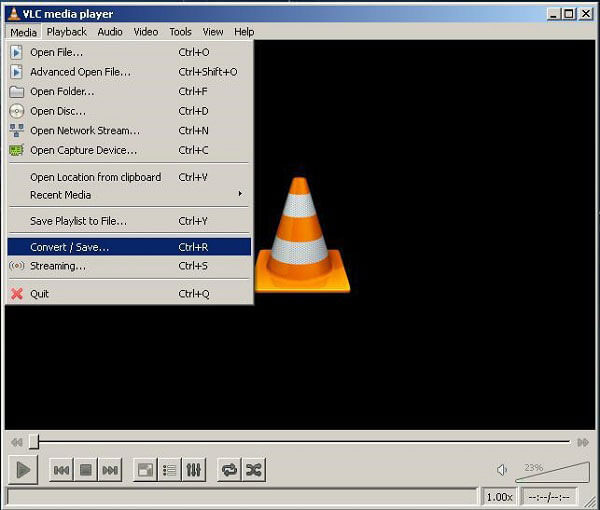
Шаг 1: Скачайте и установите VLC
Во-первых, скачайте VLC в App Store или на его собственном официальном сайте. После этого, установив его на свой компьютер, вы можете выбрать функцию, которую хотите использовать (лучше выбрать все функции), после установки запустите программу.
Шаг 2: добавьте файлы MP4 в программу
Сначала нажмите «Media», а затем выберите «Convert / Save». Вы также можете нажать клавиши «Ctrl» + «R», чтобы запустить функцию напрямую. Теперь нажмите кнопку «Добавить», чтобы выбрать файлы MP4, которые вы хотите преобразовать в MP3. После добавления файла MP4 снова нажмите «Конвертировать / Сохранить».
Шаг 3: Извлечение аудио из MP4
Выберите опцию «Audio-MP3» прямо сейчас, а также выберите место назначения, в которое вы хотите сохранить аудиофайл. А затем нажмите кнопку «Пуск», когда она закончится, вы можете проверить свой жесткий диск на компьютере, чтобы убедиться, что вы выполнили эту работу.
3. Как извлечь аудио из MP4 с помощью FFmpeg
Конечно, кроме тех способов, которые мы упомянули, вы также можете выбрать FFmpeg извлечь аудио из MP4. Это действительно простой в использовании и забавный, конечно, немного отвратительный.
Скачайте FFmpeg со своего официального сайта, распакуйте архив, войдите в получившуюся папку. Нажмите «Shift» и щелкните правой кнопкой мыши папку «bin» и выберите «Открыть окно командной строки здесь» из контекстного меню. Вы также можете ввести папку «bin» и ввести «cmd» в адресную строку Проводника, откроется командная строка.
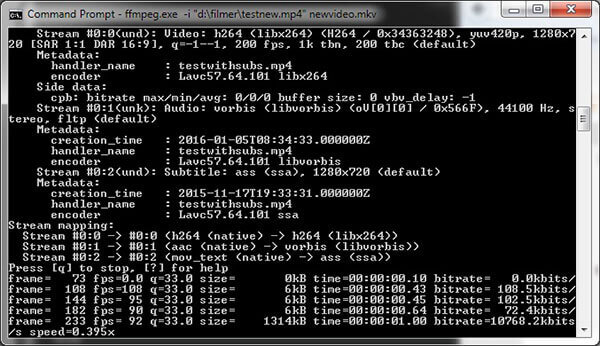
Шаг 1 , Нажмите файл «ffmpeg» и введите команду: ffmpeg -I mp4path mp3path
Шаг 2 , Как только это будет сделано, вы можете извлечь MP3 из MP4, как вы хотите создать в месте, которое вы решили.
4. Как извлечь аудио из MP4 с QuickTime
Если вы пользователь Mac, вы также можете выбрать QuickTime для извлечения аудиофайлов из MP4, поэтому вам не нужно загружать какое-либо программное обеспечение на свой компьютер, но, к сожалению, его может использовать только пользователь Mac, QuickTime не может поддерживать компьютер с Windows. (Что, если Плеер QuickTime не работает?)
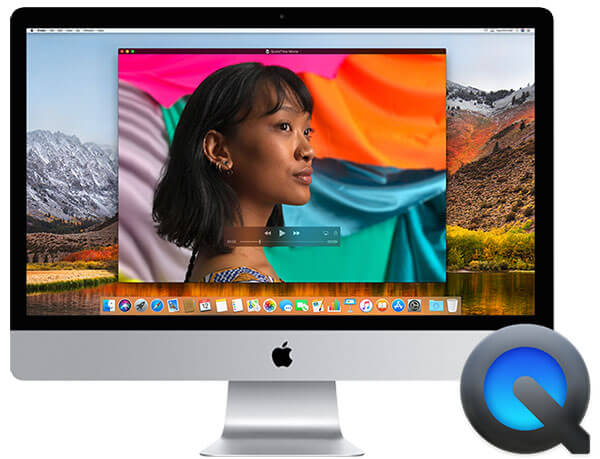
Шаг 1: Откройте QuickTime
Сначала откройте QuickTime на вашем Mac, это приведет к выбору файлов MP4 на компьютере. Когда вы решите, какой из них вы хотите конвертировать, откройте файл MP4.
Шаг 2: Извлечение аудио из MP4
Нажмите на вкладку «Файл» в левом верхнем углу, выберите опцию «Экспорт», щелкните ее и выберите «Только аудио», а затем назовите файл MP3 на интерфейсе, выберите место назначения, которое вы хотите поместить. Наконец, нажмите кнопку «Готово», чтобы начать операцию.
5. Как извлечь аудио из MP4 с помощью Pazera Audio Extractor
Как одно из популярных приложений для видеофайлов, Pazera Audio Extractor очень мощный и удобный в извлечении аудио файла из файлов MP4. Всего лишь несколько шагов, вы можете наслаждаться фоновой музыкой некоторых видео, которые вам нравятся.
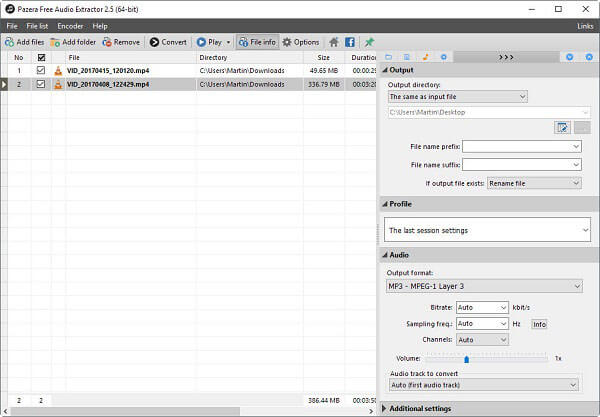
Шаг 1: Загрузите и установите программу
Найдите программу из Google или ее официального сайта, скачайте и установите ее на свой компьютер напрямую. После установки запустите его немедленно.
Шаг 2: добавьте MP4 и настройте профиль
На вкладке выше нажмите «Добавить файлы» и выберите MP4, который вы хотите конвертировать. В правом верхнем углу выберите «MP3» в «Audio» и укажите место назначения и имя аудиофайла в «Output directory». А затем нажмите кнопку «Пуск».
Шаг 3: проверьте аудиофайл
По завершении операции проверьте аудиофайл, извлеченный из MP4 на совместимое устройство. Вы можете наслаждаться музыкой на аудио совместимых устройствах сейчас.
6. Как извлечь аудио из MP4 через Oxelon Media Converter
Конвертер Oxelon Media это хороший инструмент с базовым успехом, если вы хотите легко и быстро извлечь аудио из MP4, программа является хорошим методом, которому вы можете доверять.
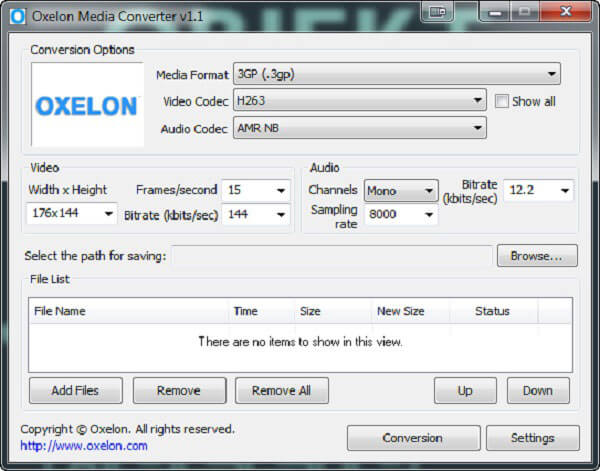
Step 1: Загрузите и установите Oxelon Media Converter
Сначала загрузите и установите его на свой компьютер, App Store и Google в порядке, чтобы найти Oxelon Media Converter, а затем запустите его.
Шаг 2: добавьте MP4 и настройте профиль
Выберите файл MP4, который вы хотите преобразовать, в «Добавить файлы» в левом нижнем углу, а затем выберите «MP3» в опции «Media Format». А затем выберите пункт назначения в «Выберите путь для сохранения». Наконец, нажмите кнопку «Преобразование», чтобы начать извлечение аудио из MP4.
7. Как извлечь аудио из MP4 через Any Audio Converter
Другой метод может сделать одну и ту же цель. Любой Аудио Конвертер хороший конвертер для извлечения аудио из MP4 Это действительно легко использовать.
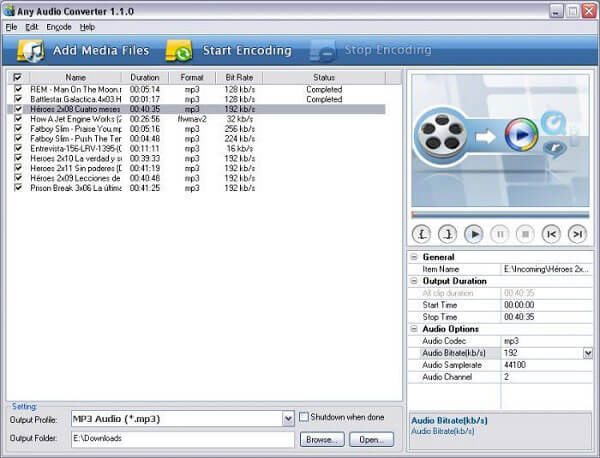
Шаг 1: скачать и установить
Сначала вам нужно скачать и установить Any Audio Converter на свой компьютер, а затем сразу же запустить его.
Шаг 2: выберите MP4 для программы
Добавьте файлы в верхнем левом углу, добавьте файл MP4, который вы хотите преобразовать, и затем выберите «MP3 Audio» в опции «Формат вывода».
Шаг 3: Извлечение аудио файлов из MP4
Выберите место назначения в «Папке вывода» и нажмите клавишу «Ввод» на клавиатуре. Что вам нужно сделать сейчас, это просто подождать.
8. Как извлечь аудио из MP4 через Audacity
дерзость Это еще один профессиональный видео конвертер, который вы не должны пропустить. Audacity очень хорош при извлечении аудио из файлов MP4, простота управления и мощные функции могут завоевать вашу веру.
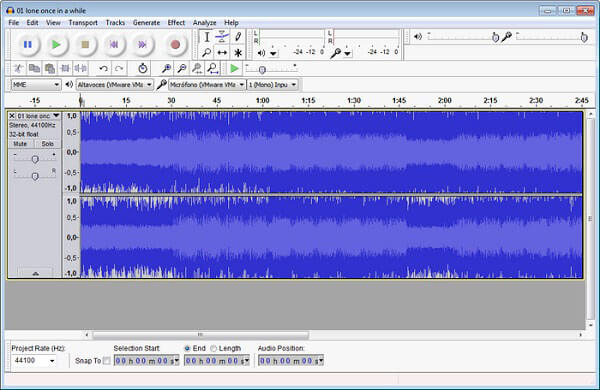
Шаг 1: Загрузите и установите программу
Сначала вам нужно скачать и установить Audacity на компьютер, вы можете скачать программу с собственного официального сайта. Когда установка закончена, запустите ее.
Шаг 2: выберите MP4 и выходной формат
Перейдите в «Файл»> «Открыть», чтобы открыть видеофайл, снова нажмите вкладку «Файл», чтобы выбрать опцию «Экспорт». Выберите формат файла, в который вы хотите сохранить аудиофайл, и нажмите кнопку «Сохранить».
Шаг 3: проверьте видеофайлы
Теперь вы можете проверить аудиофайл в выбранном вами месте, если вы видите сообщение: «xyz — это видеофайл, Audacity не может открыть такие файлы», попробуйте скачать «FFmpeg for Audacity». Вы также можете перейти к опции «Редактировать> Настройки> Библиотеки», чтобы разрешить фоновую загрузку по требованию. На самом деле, это должна быть разовая настройка.
9. Как извлечь аудио из MP4 через Audio Extractor онлайн
Если вы не хотите устанавливать программу для извлечения аудио из MP4, вы также можете использовать некоторые онлайн-решения. Аудио Извлечение онлайн должен быть хорошим методом для извлечения аудиофайлов с компьютера и Google Диска. Ты можешь играть в MP4 на Google Диске здесь.
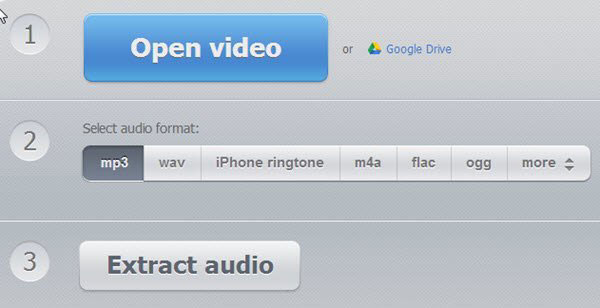
Шаг 1: добавьте MP4 в программу
Нажмите «Открыть видео» или выберите MP4 на Google Диске, а затем вы можете добавить файлы MP4 в онлайн-конвертер видео.
Шаг 2: выберите формат вывода
И затем вы можете выбрать аудио форматы, такие как MP3, WAV, рингтон для iPhone, M4A, FLAC, OGG и другие, чтобы извлечь аудио из MP4.
Шаг 3: Извлечение аудио из MP4
Нажмите кнопку «Извлечь аудио», чтобы получить музыку из MP4 файлов из видео. И тогда вы можете слушать музыку сейчас.
10. Как извлечь аудио из MP4 через Video2MP3 онлайн
Когда вам нужно конвертировать онлайн MP4 файл в аудио файлы, вы можете выбрать Video2MP3. Это должен быть мощный онлайн-конвертер для извлечения аудио из MP4. Вы всегда можете получить файлы MP3 с веб-сайтов с помощью этого метода.
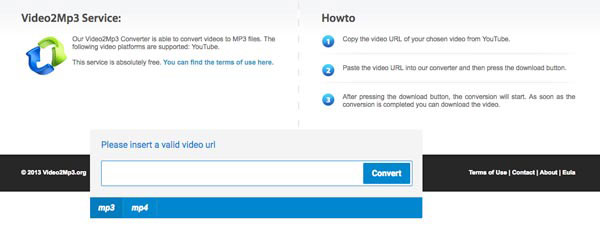
Шаг 1: скопируйте и вставьте URL
Когда вам нужно извлечь файлы MP4 онлайн, вы должны сначала проверить видеофайлы с веб-сайтов. А затем скопируйте и вставьте URL-адрес в программу.
Шаг 2: выберите выходной формат MP3
И тогда вы можете конвертировать MP3 в качестве выходного формата. Он не поддерживает дальнейшее преобразование файлов MP4 онлайн в файлы MP3.
Шаг 3: Извлечение аудио из MP4
Теперь вы можете извлечь аудио из MP4, нажав кнопку «Преобразовать». После этого вы можете получить нужные аудио файлы на ваше устройство.
Узнать больше о Как извлечь BPM из MP3 здесь
Часто задаваемые вопросы по извлечению аудио из MP4
Вы можете извлечь аудио из файла MP4?
Да, вы можете извлечь звуковую дорожку из файла MP4 с помощью стороннего программного обеспечения. MP4 — это контейнер, содержащий видео, аудио, субтитры и изображения. Вы можете извлечь звуковую дорожку только из видеофайла MP4 с AnyMP4 Video Converter Ultimate.
Как я могу пакетно извлечь аудио из файлов MP4?
Для извлечения пакетных аудиофайлов из MP4 вам просто нужен AnyMP4 Video Converter Ultimate, чтобы помочь вам. При добавлении файлов MP4 вам просто нужно выбрать несколько файлов MP4 или просто перетащить пакетные файлы MP4 в это программное обеспечение, а также настроить параметры вывода звука для каждого файла MP4 отдельно и, наконец, нажать кнопку «Преобразовать», чтобы начать массовое преобразование MP4 в аудиофайлы.
Как извлечь аудио из файла MP4 без потери качества?
AnyMP4 Video Converter позволяет извлекать аудио без потери качества. После добавления файла MP4 просто щелкните раскрывающийся список выходных данных и перейдите на вкладку «Аудио», где вам понадобится первый формат вывода звука, названный «Аналогично источнику». Аудиоформат сохранит исходный аудиокодек, битрейт и т. Д. Без потери данных.
Что вы думаете об этом посте.
Рейтинг: 4.9 / 5 (на основе рейтингов 349)
Источник: www.anymp4.com
Скачать Free Audio Extractor 2.9

Free Audio Extractor — программа для извлечения аудио дорожек из видео файлов без потери качества звука и конвертирования их в MP3, AAC, WMA, FLAC, WAV и т.д. Также позволяет конвертировать музыкальные файлы между собой (полное описание. )

Рекомендуем популярное
CUE Splitter — бесплатная утилита для разбивания больших аудио треков на отдельные композиции.
Бесплатное приложение, которое предлагает огромный набор инструментов, направленных на.
Xilisoft MP4 to MP3 Converter — программа для извлечения и конвертирования аудио из видео файлов.
Free WMA MP3 Converter — небольшая бесплатная программа для конвертации аудиофайлов между.
Бесплатный и простой в использовании инструмент для преобразования различных файлов.
Free Studio Manager — набор из 43 бесплатных мультимедийных приложений от компании DVDVideoSoft. С помощью.
Источник: www.softportal.com